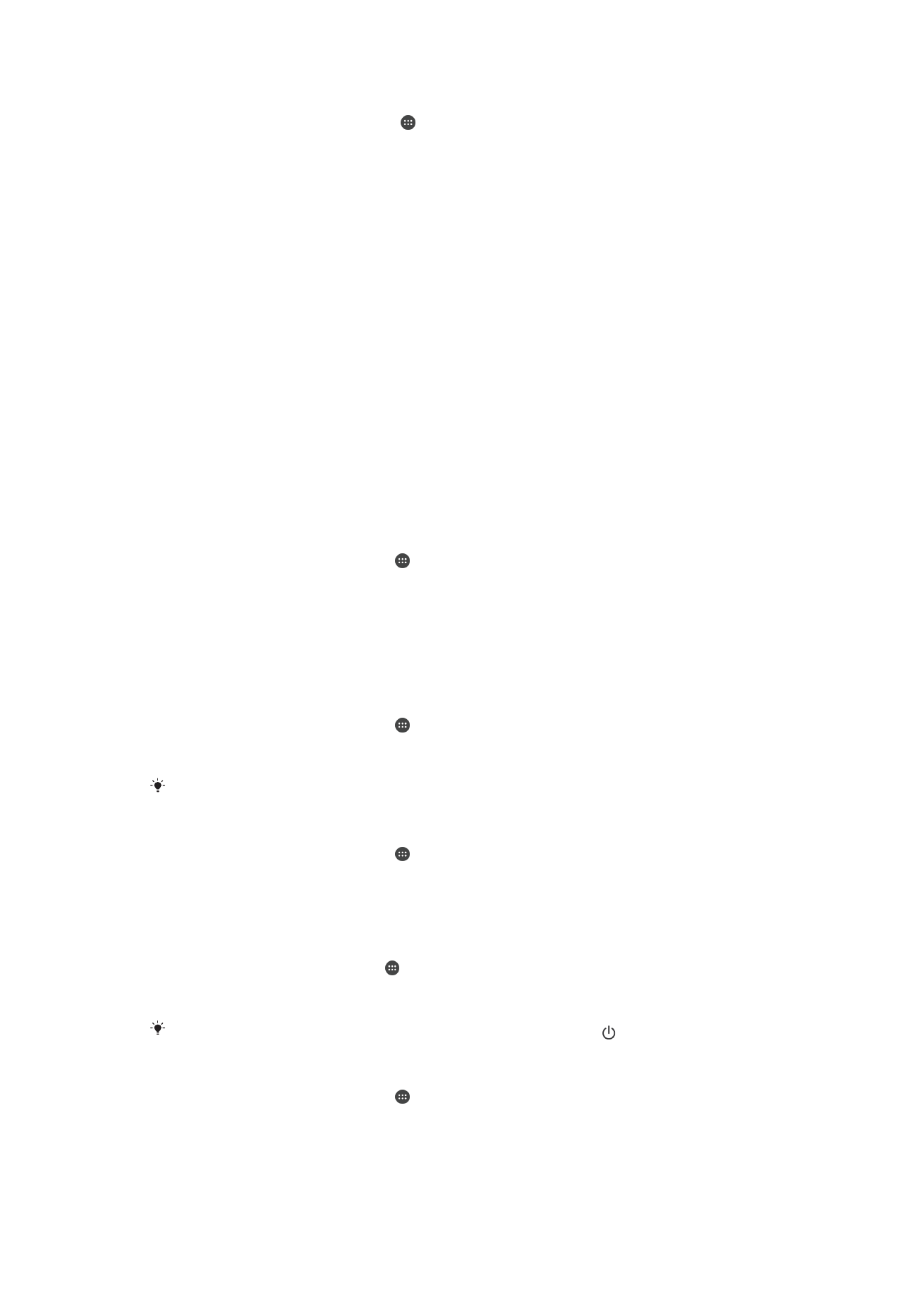
Setări pentru ecran
Pentru a regla luminozitatea ecranului
1
În ecranul principal, atingeţi uşor .
2
Găsiţi şi atingeţi uşor
Setări > Afişaj > Nivel luminozitate.
3
Trageţi cursorul pentru a regla luminozitatea.
Reducerea nivelului luminozităţii creşte performanţele bateriei.
Pentru a activa vibrarea la atingerea uşoară
1
În ecranul principal, atingeţi uşor .
2
Găsiţi şi atingeţi uşor
Setări > Sunet > Alte sunete.
3
Trageţi în poziţia Activat cursorul de lângă
Vibrare la atingere. Acum, telefonul
vibrează când atingeţi tastele de funcţii.
Pentru a regla timpul de inactivitate înainte ca ecranul să se închidă
1
În Ecran principal, atingeţi uşor .
2
Găsiţi şi atingeţi uşor
Setări > Afişaj > Repaus.
3
Selectaţi o opţiune.
Pentru a închide rapid ecranul, apăsaţi scurt pe tasta de alimentare .
Pentru a regla dimensiunea fonturilor
1
În ecranul principal, atingeţi uşor .
2
Găsiţi şi atingeţi uşor
Setări > Afişaj > Dimensiune font.
3
Selectaţi opţiunea preferată.
63
Aceasta este versiunea pentru Internet a acestei publicaţii. © Imprimaţi numai pentru uz personal.
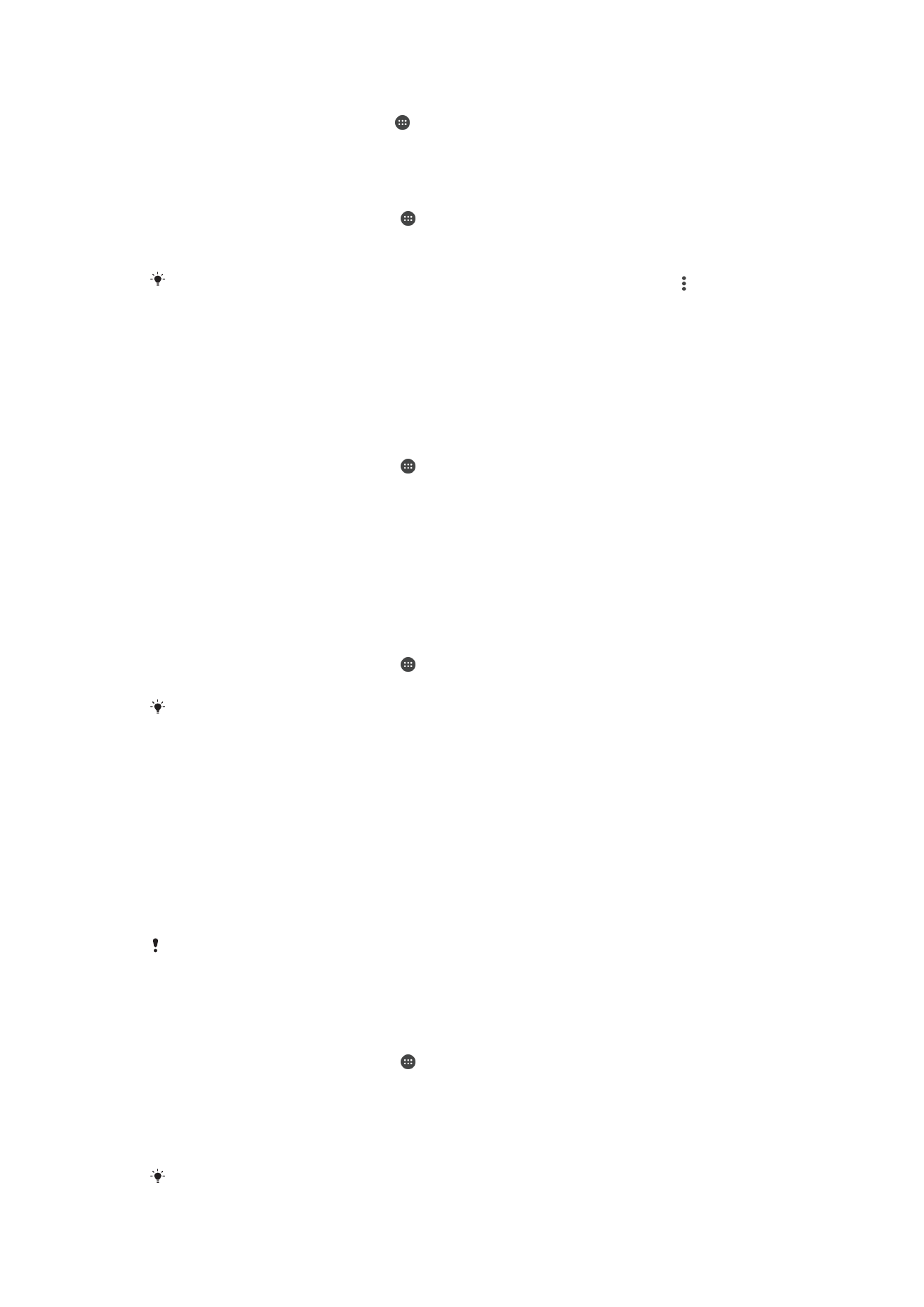
Pentru a regla dimensiunea afişajului
1
În ecranul principal, atingeţi uşor .
2
Găsiţi şi atingeţi uşor
Setări > Afişaj > Dimensiunea afișării.
3
Trageţi cursorul pentru a selecta opţiunea preferată.
Pentru a regla balansul de alb al afişajului
1
În
Ecranul principal, atingeţi uşor .
2
Găsiţi şi atingeţi uşor
Setări > Afişaj > Compensare alb.
3
Trageţi cursoarele în poziţiile dorite pentru a regla balansul de alb.
Pentru a readuce setarea balansului de alb la valorile sale implicite, atingeţi uşor >
Valori
implicite.
Controlul inteligent al retroiluminării
Controlul inteligent al retroiluminării menţine ecranul activat atâta timp cât ţineţi
dispozitivul în mână. După ce lăsaţi din mână dispozitivul, ecranul se dezactivează în
funcţie de setarea pentru repaus.
Pentru a activa sau dezactiva funcţia de control inteligent al retroiluminării
1
În
Ecranul principal, atingeţi uşor .
2
Găsiţi şi atingeţi uşor
Setări > Afişaj > Control intel. lum. fundal.
3
Atingeţi uşor cursorul pentru a activa sau dezactiva funcţia.
Modul Mănuşă
Utilizând modul Mănuşă, veţi putea interacţiona cu ecranul dispozitivului chiar dacă
purtaţi mănuşi. Atunci când utilizaţi modul Mănuşă, un cerc-cursor apare în zona de
ecran care este atinsă.
Pentru a activa modul Mănuşă
1
În
Ecranul principal, atingeţi uşor > Setări > Afişaj > Modul Mănuşă.
2
Atingeţi uşor cursorul pentru a activa această funcţie.
Sensibilitatea depinde de suprafaţa zonei de contact dintre ecran şi degetul înmănuşat pe
care l-aţi folosit pentru a naviga pe ecran.
Fixarea ecranului
Utilizaţi opţiunea de fixare a ecranului pentru a seta dispozitivul să afişeze numai ecranul
unei anumite aplicaţii. De exemplu, dacă jucaţi un joc şi atingeţi întâmplător tasta de
navigare a ecranului principal, caracteristica de fixare a ecranului împiedică minimizarea
ecranului aplicaţiei active a jocului. Mai puteţi utiliza această caracteristică atunci când
împrumutaţi dispozitivul unei alte persoane pentru a-i îngreuna accesul la mai multe
aplicaţii. De exemplu, puteţi împrumuta dispozitivul unei persoane pentru a realiza o
fotografie şi fixaţi ecranul la aplicaţia Aparat foto, pentru ca persoana respectivă să poată
accesa cu uşurinţă alte aplicaţii, cum a fi E-mail.
Opţiunea de fixare a ecranului nu reprezintă o caracteristică de securitate şi nu împiedică în
totalitate utilizatorii să anuleze fixarea unui ecran pentru a accesa dispozitivul. Pentru a vă
proteja datele, trebuie să configuraţi dispozitivul să solicite un cod PIN de deblocare a
ecranului, o parolă sau un traseu înainte ca cineva să poată anula fixarea ecranului.
Pentru a activa sau dezactiva fixarea ecranului
1
În
Ecranul principal, atingeţi uşor .
2
Găsiţi şi atingeţi uşor
Setări > Ecran de blocare şi securitate > Fixare ecran.
3
Atingeţi uşor cursorul pentru a activa sau dezactiva funcţia.
4
Dacă aţi activat fixarea ecranului, puteţi atinge cursorul
Solicitare traseu debl. la
anul. fixare pentru a activa sau dezactiva această funcţie de securitate
suplimentară, după caz.
Pentru ca fixarea ecranului să funcţioneze, nu sunt obligatorii traseul, codul PIN sau parola.
64
Aceasta este versiunea pentru Internet a acestei publicaţii. © Imprimaţi numai pentru uz personal.
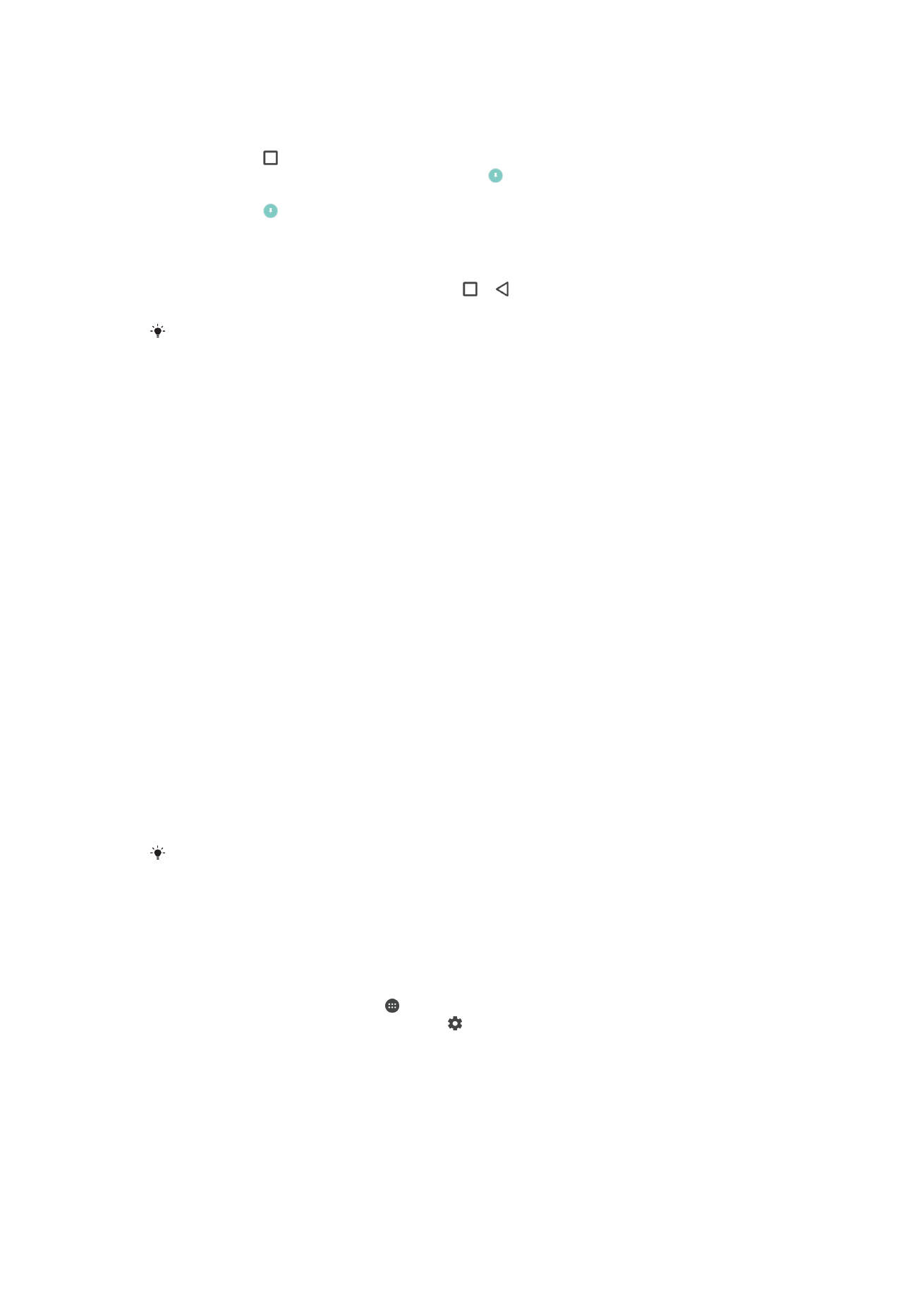
Pentru a fixa un ecran
1
Asiguraţi-vă că pe dispozitiv s-a activat fixarea ecranului.
2
Deschideţi o aplicaţie şi mergeţi la ecranul pe care doriţi să îl fixaţi.
3
Atingeţi uşor .
4
Pentru a afişa pictograma de fixare a ecranului , deplasaţi degetul pe ecran în
sus.
5
Atingeţi uşor .
6
În fereastra care apare, atingeţi uşor
Rezolvat.
Pentru a anula fixarea unui ecran
1
În ecranul fixat, atingeţi continuu, simultan, şi .
2
Eliberaţi ambele butoane.
Dacă aţi selectat o opţiune de securitate atunci când aţi activat fixarea ecranului, trebuie să
introduceţi traseul, codul PIN sau parola pentru a debloca dispozitivul înainte de a putea anula
fixarea ecranului.